2017 OPEL MOKKA X ESP
[x] Cancel search: ESPPage 47 of 169

Navigation47Die entsprechende Position wird mit
einem roten v markiert und die
Adresse der Position in einem Text‐
feld angezeigt.
Um erneut den aktuellen Standort
anzuzeigen, in der Interaktionsaus‐
wahlleiste RESET auswählen.
Zoomen
Um die Karte an einer ausgewählten
Position heranzuzoomen, ZOOM
REIN auswählen.
Zum Herauszoomen und Anzeigen
eines größeren Kartenbereichs
ZOOM RAUS auswählen.
Übersichtstaste
Während der aktiven Zielführung wird
in der Interaktionsauswahlleiste die
Bildschirmtaste ÜBERSICHT ange‐
zeigt.
Um eine Übersicht der aktuell aktiven
Route anzuzeigen, ÜBERSICHT
auswählen.
Die Schaltfläche ändert sich in
RESET .
Um zur normalen Anzeige zu wech‐ seln, RESET wählen.
Kartenausschnitt
Ansichtsmodus
MENÜ in der Interaktionsauswahl‐
leiste wählen und dann
Kartenansicht wählen, um das
entsprechende Untermenü anzuzei‐
gen.
Die gewünschte Kartenansicht
auswählen ( 3D-Ansicht, In
Fahrtrichtung , Nordrichtung ).
Hinweis
Alternativ kann durch wiederholtes
Drücken auf x in der Anwendungs‐
leiste schnell zwischen denverschiedenen Kartenansichten
( 3D-Ansicht , In Fahrtrichtung ,
Nordrichtung ) gewechselt werden.
Audioinformationen
Bei der Einstellung Audioinformatio‐
nen - Ein werden Informationen zum
aktuellen Sender, Album oder
gespielten Titel auf dem Kartendi‐
splay angezeigt.
MENÜ in der Interaktionsauswahl‐
leiste wählen und dann
Kartenansicht wählen, um das
entsprechende Untermenü anzuzei‐
gen.
Audioinformationen - Ein oder Audio‐
informationen - Aus einstellen.
Anzeigemodus
MENÜ in der Interaktionsauswahl‐
leiste wählen und dann
Kartenansicht wählen, um das
entsprechende Untermenü anzuzei‐
gen.
Tag- / Nacht-Modus auswählen.
Je nach Umgebungshelligkeit Tag
oder Nacht aktivieren.
Page 49 of 169

Navigation49
Nächste Adresse
Über dieses Untermenü kann die
nächste Adresse im System gespei‐
chert werden.
Nächste Adresse: wählen, um die
Zieldetailansicht anzuzeigen.
Ausführliche Beschreibung zum
Speichern einer Adresse
● als bzw. für einen Kontakt 3 22
● als Favorit 3 18
Sonderziele
Über dieses Untermenü kann die
Zielführung zu einem Sonderziel in
der Nähe gestartet werden.
Das gewünschte Sonderziel auswäh‐ len. Die Zieldetailansicht wird ange‐
zeigt.
Start auswählen.
Ausführliche Beschreibung zur
Eingabe eines Ziels 3 52.
Verwaltung der Navigationsdaten
In der Interaktionsauswahlleiste
MENÜ auswählen. Dann Persönliche
Daten auswählen.
Eine Liste der verschiedenen Daten‐
speicherorte der Navigationsanwen‐
dung wird angezeigt.
Kontaktliste
Kontakte auswählen, um das
entsprechende Untermenü anzuzei‐
gen.
Um alle Einträge in der Kontaktliste
zu löschen, Alle Einträge löschen
auswählen. Bestätigen Sie die einge‐ blendete Meldung, um die gesamte
Kontaktliste zu löschen.
Um den Bearbeitungsmodus für
Kontakte aufzurufen, wählen Sie
Kontaktliste bearbeiten aus.Ausführliche Beschreibung zur Bear‐
beitung der Kontaktliste 3 22.
Liste der letzten Ziele
Letzte Ziele auswählen, um das
entsprechende Untermenü anzuzei‐
gen.
Um alle Einträge in der Liste der letz‐
ten Ziele zu löschen, Alle Ziele
löschen auswählen. Bestätigen Sie
die eingeblendete Meldung, um die
Liste der letzten Ziele zu löschen.
Um einzelne Ziele zu löschen, wählen Sie Einzelne Ziele löschen aus. Die
Liste der letzten Ziele wird angezeigt. Wählen Sie ─ neben dem betreffen‐
den Ziel aus. Bestätigen Sie die
eingeblendete Meldung, um das Ziel
zu löschen.
Heruntergeladene Sonderziele
Meine POIs auswählen, um das
entsprechende Untermenü anzuzei‐
gen.
Sonderziele, die zum System herun‐
tergeladen wurden, können gelöscht
werden. Die anderen Sonderziele
bleiben dauerhaft im System gespei‐
chert.
Page 50 of 169

50NavigationUm alle Einträge in der Kontaktliste
zu löschen, Alle "Meine POIs"
löschen auswählen. Bestätigen Sie
die eingeblendete Meldung, um die
gesamte Liste der Sonderziele zu
löschen.
Um nur einzelne Kategorien zu
löschen, wählen Sie Persönliche
Kategorien löschen aus, um eine
Liste von Sonderzielkategorien anzu‐ zeigen. Wählen Sie ─ neben der
betreffenden Kategorie aus. Bestäti‐
gen Sie die eingeblendete Meldung,
um die Kategorie zu löschen.
Zieldaten zu einem USB-Gerät
hochladen
Die im System gespeicherte Kontakt‐
liste und die zuvor heruntergeladenen Sonderziele (siehe „Benutzerdefi‐
nierte Sonderziele erstellen und
herunterladen“ weiter unten) können
auf einem USB-Gerät gespeichert
werden, um sie später beispielsweise in einem anderen Fahrzeug zu
verwenden:
Gespeicherte Ortsdaten hochladen
auswählen.Die Kontaktliste und die Sonderziel‐
daten werden auf dem angeschlos‐
senen USB-Gerät in den Ordnern
„F:\myContacts“ bzw. „F:\myPOIs“ gespeichert, wobei „F:\“ das Stamm‐
verzeichnis des USB-Geräts darstellt.
Hinweis
Diese Funktion kann nur ausgeführt
werden, wenn ein USB-Gerät mit
ausreichend Speicherplatz ange‐
schlossen ist.
Automatisches Vervollständigen
Um die Liste der Zieleinträge für das
automatische Vervollständigen zu
löschen, wählen Sie Autovervollstän‐
digen löschen aus.
Kontaktdaten herunterladen Sie können die im Fahrzeug gespei‐
cherten Daten der Kontaktliste mit
dem Infotainment System eines
anderen Fahrzeugs austauschen:
Informationen zum Hochladen der
Daten auf ein USB-Gerät finden Sie
oben unter „Navigationsdaten zu
einem USB-Gerät hochladen“.USB-Gerät mit dem Infotainment
System eines anderen Fahrzeugs
verbinden 3 37.
Eine Meldung wird angezeigt, in der
Sie aufgefordert werden, das Herun‐
terladen zu bestätigen.
Nach der Bestätigung werden die
Kontaktdaten zum Infotainment
System heruntergeladen.
Die heruntergeladenen Kontakte
können dann über das Menü
KONTAKTE aufgerufen werden
3 22.
Benutzerdefinierte Sonderziele
erstellen und herunterladen
(Meine POIs)
Zusätzlich zu den bereits im Infotain‐
ment System gespeicherten vordefi‐
nierten Sonderzielen können benut‐
zerdefinierte Sonderziele erstellt
werden. Danach müssen die benut‐
zerdefinierten Sonderziele in das
Infotainment System geladen
werden.
Page 52 of 169

52NavigationDie Textdatei mit den Sonderzielen
im Ordner „myPOIs“ speichern, z. B. unter „F:\myPOIs\SabinesSonder‐
ziele.poi“.Organisieren der Sonderzieldaten in
verschiedenen Unterordnern
Optional können Sie die Textdateien
in verschiedenen zufällig benannten
Unterordnern organisieren (maxi‐
male Tiefe der Unterordnerstruktur:
2).
Beispiele: F:\myPOIs\AnnsPOIs oder
F:\myPOIs\MyJourney\London,
wobei F:\ das Stammverzeichnis des
USB-Laufwerks ist.
Hinweis
In einem Ordner können entweder
nur Unterordner oder nur Sonder‐
zieldateien gespeichert werden.
Eine Mischung aus beiden Inhalts‐
arten wird nicht richtig in das System
importiert.
Nachdem persönliche, auf diese
Weise geordnete Sonderzieldaten
zum Infotainment System herunter‐
geladen wurden (siehe Beschreibung weiter unten), zeigt das Menü Meine
POIs eine Liste auswählbarer Unter‐
menüs.Nachdem ein Untermenü ausgewählt wurde, werden weitere Untermenüs
oder die entsprechende Liste import‐
ierter Sonderzielkategorien ange‐
zeigt.
Sonderzieldaten zum Infotainment
System herunterladen
Das USB-Gerät mit den benutzerde‐
finierten Sonderzielen in den USB-
Anschluss 3 37 des Infotainment
Systems einstecken.
Eine Meldung wird angezeigt, in der
Sie aufgefordert werden, das Herun‐
terladen zu bestätigen.
Nach der Bestätigung werden die
Sonderzieldaten zum Infotainment
System heruntergeladen.
Die heruntergeladenen Sonderziele stehen dann im Menü Meine POIs zur
Auswahl als Ziel zur Verfügung. Siehe „Eingabe von Sonderzielen“ im Kapitel „Zieleingabe“ 3 52.Zieleingabe
Die Navigationsanwendung bietet
verschiedene Möglichkeiten zur
Eingabe eines Ziels für die Zielfüh‐
rung.
; drücken und dann NAVIGATION
im Startbildschirm wählen, um die
Navigationskarte anzuzeigen.
Wählen Sie in der Interaktionsaus‐
wahlleiste ZIEL und danach eine der
Optionen zur Adresseingabe aus.
One-Shot Destination Entry
Berühren Sie das Eingabefeld in derobersten Menüzeile. Eine Tastatur
wird angezeigt.
Page 54 of 169
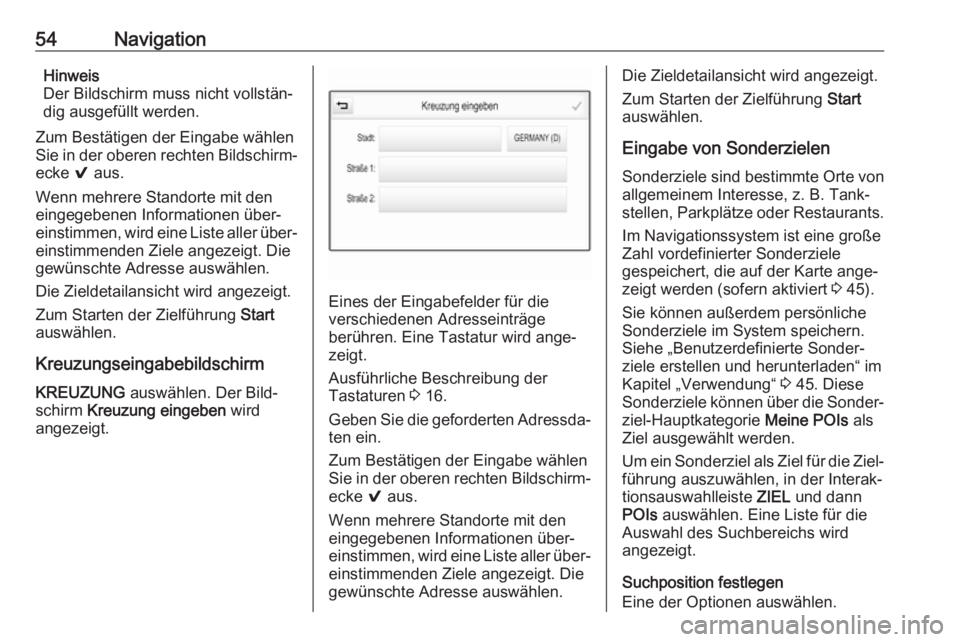
54NavigationHinweis
Der Bildschirm muss nicht vollstän‐
dig ausgefüllt werden.
Zum Bestätigen der Eingabe wählen
Sie in der oberen rechten Bildschirm‐
ecke 9 aus.
Wenn mehrere Standorte mit den
eingegebenen Informationen über‐
einstimmen, wird eine Liste aller über‐ einstimmenden Ziele angezeigt. Die
gewünschte Adresse auswählen.
Die Zieldetailansicht wird angezeigt.
Zum Starten der Zielführung Start
auswählen.
Kreuzungseingabebildschirm
KREUZUNG auswählen. Der Bild‐
schirm Kreuzung eingeben wird
angezeigt.
Eines der Eingabefelder für die
verschiedenen Adresseinträge
berühren. Eine Tastatur wird ange‐
zeigt.
Ausführliche Beschreibung der
Tastaturen 3 16.
Geben Sie die geforderten Adressda‐
ten ein.
Zum Bestätigen der Eingabe wählen
Sie in der oberen rechten Bildschirm‐
ecke 9 aus.
Wenn mehrere Standorte mit den
eingegebenen Informationen über‐
einstimmen, wird eine Liste aller über‐ einstimmenden Ziele angezeigt. Die
gewünschte Adresse auswählen.
Die Zieldetailansicht wird angezeigt.
Zum Starten der Zielführung Start
auswählen.
Eingabe von SonderzielenSonderziele sind bestimmte Orte von
allgemeinem Interesse, z. B. Tank‐
stellen, Parkplätze oder Restaurants.
Im Navigationssystem ist eine große
Zahl vordefinierter Sonderziele
gespeichert, die auf der Karte ange‐
zeigt werden (sofern aktiviert 3 45).
Sie können außerdem persönliche Sonderziele im System speichern. Siehe „Benutzerdefinierte Sonder‐
ziele erstellen und herunterladen“ im
Kapitel „Verwendung“ 3 45. Diese
Sonderziele können über die Sonder‐ ziel-Hauptkategorie Meine POIs als
Ziel ausgewählt werden.
Um ein Sonderziel als Ziel für die Ziel‐
führung auszuwählen, in der Interak‐ tionsauswahlleiste ZIEL und dann
POIs auswählen. Eine Liste für die
Auswahl des Suchbereichs wird
angezeigt.
Suchposition festlegen
Eine der Optionen auswählen.
Page 56 of 169

56Navigation
Einen der Einträge auswählen. Die
Zieldetailansicht wird angezeigt.
Zum Starten der Zielführung Start
auswählen.
Kontaktliste
KONTAKTE auswählen. Die Kontakt‐
liste wird angezeigt.Schnellfunktionssymbol
Wenn für einen Kontakt nur eine
Adresse gespeichert ist, wird neben
dem entsprechenden Eintrag in der
Kontaktliste ein Schnellroutensymbol
angezeigt.
1 wählen, um die Zieldetailansicht
direkt anzuzeigen.
Zum Starten der Zielführung Start
auswählen.
Kontaktdetailansicht
Wenn für einen Kontakt mehrere Adressen gespeichert sind, den
gewünschten Kontakteintrag
auswählen. Die Kontaktdetailansicht
wird angezeigt.
Eine der für den Kontakt gespeicher‐ ten Adressen auswählen. Die Zielde‐
tailansicht wird angezeigt.
Zum Starten der Zielführung Start
auswählen.
Adresse auf der Karte auswählenAuf der Karte auf die gewünschte
Position tippen. Die Karte wird um
diese Position zentriert.
Die entsprechende Position wird mit
einem roten v markiert und die
Adresse der Position in einem Text‐
feld angezeigt.
Auf das Textfeld tippen. Die Zielde‐
tailansicht wird angezeigt.
Page 58 of 169

58Navigation
Um die gesamte Route mit Wegpunk‐
ten zu speichern, Speichern wählen.
Die Route mit Wegpunkten wird im Ordner Gespeicherte Routen in der
Kontaktliste gespeichert und nach
dem Endziel benannt.
Die gespeicherte Route mit
Wegpunkten kann über die Kontakt‐
liste aufgerufen werden.
Ausführliche Beschreibung zur
Eingabe eine Route mit Wegpunkten
3 59.
Neues Ziel
Um ein neues Ziel festzulegen, die
Zielführung zum aktuellen Ziel abbre‐ chen und dann ein neues Ziel einge‐
ben. oder Sie können das neue Ziel
direkt eingeben.
Bei aktiver Zielführung in der Interak‐
tionsauswahlleiste der Kartenansicht
ZIEL auswählen.
Alternativ können Sie rechts im Bild‐
schirm das Pfeilsymbol für das
nächste Abbiegemanöver berühren,
um das Zielführungsmenü zu öffnen.
In der Interaktionsauswahlleiste des
Zielführungsmenüs ZIEL auswählen.
Eine neue Adresse eingeben oder
auswählen.
Start auswählen. Eine Meldung mit
einer Eingabeaufforderung wird
angezeigt.
Neues Ziel setzen auswählen. Die
Route wird neu berechnet und das neue Ziel wird eingestellt.
Zieladresse anrufen
Nach der Zieleingabe und vor dem
Starten der Zielführung wird eine Ziel‐ detailansicht angezeigt.Um einen Telefonanruf zum ausge‐
wählten Ziel zu beginnen, Anrufen
auswählen.
Hinweis
Die Bildschirmtaste Anrufen ist nur
verfügbar, wenn für den entspre‐
chenden Standort eine Telefonnum‐
mer gespeichert wurde.
Ziele speichern
Kontakteintrag
Nach der Zieleingabe und vor dem
Starten der Zielführung wird eine Ziel‐
detailansicht angezeigt.
Um das entsprechende Ziel in der
Kontaktliste zu speichern, Speichern
auswählen. Ausführliche Beschrei‐
bung zum Speichern einer Adresse in der Kontaktliste 3 22.
Hinweis
Die Bildschirmtaste Speichern ist
nur verfügbar, wenn die Adresse noch nicht im System gespeichert
ist.
Favoriten
Die meisten Bildschirmansichten
bieten eine Option zum Speichern
von Favoriten.
Page 60 of 169

60NavigationAufforderungsansagen
MENÜ in der Interaktionsauswahl‐
leiste wählen und dann Einstellung
Navigationsstimme wählen, um das
entsprechende Untermenü anzuzei‐
gen.
Wenn Navigationsansagen - Ein akti‐
viert ist, werden während der aktiven
Zielführung Navigationsansagen
ausgegeben.
Navigationsansagen - Ein oder Navi‐
gationsansagen - Aus einstellen.
Bei der Einstellung Aus gibt das
System keine Navigationsansagen
aus.
Aufforderungsansagen während
Telefongesprächen
MENÜ in der Interaktionsauswahl‐
leiste wählen und dann Einstellung
Navigationsstimme wählen, um das
entsprechende Untermenü anzuzei‐ gen. Ansagen während Telefonat
wählen.
In der Einstellung Ein werden die
Navigationsansagen auch während
eines Telefonanrufs wiedergegeben.In der Einstellung Aus werden keine
Aufforderungsansagen ausgegeben.
Bei der Einstellung Pieptöne ertönt
anstelle der Ansage ein Piepton.
Lautstärke
Zum Einstellen der Lautstärke der
Aufforderungsansagen ─ bzw. w
auswählen.
Informationen zu
Verkehrsereignissen
Verkehrsliste
Um eine Liste der Verkehrsereignisse in Fahrzeugnähe anzuzeigen, ;
drücken und VERKEHR wählen.
Alternativ können Sie MENÜ in der
Interaktionsauswahlleiste und dann
Verkehr wählen, um das entspre‐
chende Untermenü anzuzeigen.
Verkehrsereignisse in der Nähe
anzeigen wählen.
Bei inaktiver Zielführung wird die
Liste wie folgt angezeigt:
Bei aktiver Zielführung werden zwei
zusätzliche Schaltflächen angezeigt:
Alle für eine Liste aller Verkehrsereig‐
nisse und Entlang d. Route für eine
Liste nur der Ereignisse auf der aktu‐ ellen Route.
Die Liste ist standardmäßig nach
Entfernung zur Fahrzeugposition
sortiert. Um die Liste alphabetisch zu
sortieren, wählen Sie in der obersten
Bildschirmzeile Sort. aus.
Berühren Sie eines der Listenele‐ mente, um genauere Informationen
zum betreffenden Verkehrsereignis
anzuzeigen.